На телефоне плохо нажимаются кнопки на
Если экран смартфона перестал адекватно работать, можно попытаться самостоятельно решить проблему. Сначала стоит выяснить, что же стало причиной поломки и какие есть варианты исправления неполадки.
Почему может не работать тачскрин или сенсорные кнопки
Если на смартфоне перестал работать сенсор, причиной может быть физическое воздействие или программный сбой.
Варианты вредоносного физического воздействия:
- сильный удар или падение с высоты;
- контакт с жидкостью;
- резкий перепад температур;
- вмятины, царапины и трещины на экране;
- неудачно наклеенная плёнка или защитное стекло;
- серьёзное загрязнение.
Варианты программных сбоев:
- перегрузка оперативной системы большим количеством приложений;
- некорректная работа некоторых программ;
- изменение настроек смартфона;
- неправильное распознавание прикосновений сенсором;
- неподходящая или нестабильная прошивка.
Перезагрузка
Если сенсор не работает частично, скачайте приложение Rebooter, которое поможет быстро перезагрузить устройство. Если сенсор полностью не отвечает, а в смартфоне съемный аккумулятор, просто извлеките батарею на пару минут.
С устройствами, у которых установлен несъёмный аккумулятор, нужно поступить немного иначе.
Владельцы устройств Xiaomi, Meizu или Digma могут удерживать кнопку включения/выключения в течение 20 секунд или дольше, и смартфон перезагрузится или выключится. Если у вас Samsung или Sony, одновременно нажмите и удерживайте 7-10 секунд кнопки включения/блокировки и громкости. Если это не помогло с первого раза, попробуйте снова, но удерживайте кнопки дольше. Владельцам устройств других брендов со встроенной батареей также стоит попробовать вышеописанные варианты.
Если нажатие кнопок не дало никакого результат, подождите, когда аккумулятор разрядится полностью и отнесите устройство в ремонт.
Извлечение карты памяти и SIM-карты
Иногда в неисправности тачскрина виновата карта памяти или SIM-карта. Чтобы это проверить, выключите смартфон, выньте обе карты. После перезагрузки проверьте, не исчезла ли проблема.
Через безопасный режим
Полностью отключите устройство. Затем нажмите на кнопку питания, и не отпускайте её, пока на экране не появится логотип смартфона. После этого отпустите и нажмите кнопку уменьшения громкости. Отпустите её, когда устройство загрузится, и на левой нижней части экрана появится надпись «Safe mode».
Если в безопасном режиме никаких проблем с сенсором не будет обнаружено, значит дело в одном из приложений, которое необходимо удалить или обновить до последней версии.
Hard Reset
Это полный сброс настроек устройства до заводских.
- зайдите в раздел «Настройки»;
- выберите «Восстановление, сброс»;
- найдите «Сброс настроек».
Прежде, чем сбрасывать настройки телефона до заводских, не забудьте сделать резервную копию всех важных данных, хранящихся на устройстве.
Калибровка дисплея сторонними программами
В Play Market есть приложения, которыми можно откалибровать сенсорный дисплей, улучшив его работу. Обзор всех приложений займёт слишком много времени, поэтому мы остановимся на одном из них, которое получило самый высокий балл от пользователей.
TouchScreenRepair
Это приложение для Android выполняет две функции:
- проводит тестирование и выдаёт отчёт о том, какие фрагменты не используются, почему низкая точность и хромает чувствительность экрана;
- исправляет ошибки в автоматическом режиме.
Приложение обладает дополнительной функцией — позволяет изменить ориентиры экрана. Вы можете выбрать область, при нажатии которой ответная реакция будет происходить в другой части дисплея.
Далее мы разберём способы тестирования работы экрана и её восстановления.
Тесты TSP Dot Mode и TSP Grid Mode
Чтобы провести это тестирование, Вам необходимо попасть в инженерное меню. Для этого наберите сервисный код. Для разных производителей и моделей телефонов он может быть разным, попробуйте эти варианты:
В инженерном меню найдите две позиции:
- TSP Dot Mode — позволяет проверить экран в «точечном режиме». В том месте, где вы будете касаться дисплея, должен остаться крестик.
- TSP Grid Mode — тестирование происходит в «режиме сетки». Экран разбивается на несколько прямоугольных частей. Когда конкретный прямоугольник отреагирует на прикосновение, его цвет изменится.
Это тестирование подскажет, в какой части экрана появилась проблема.
Пытаться чинить телефон самостоятельно разработчики не советуют, так как для этого нужны определённые знания и опыт.
«Простукивание» по периметру экрана
Это самый простой способ тестирования дисплея, который не требует установки программ или прочих сложных манипуляций. Просто аккуратно нажимайте пальцем по всей поверхности дисплея, особенно в проблемных зонах. Начинайте с небольшого давления и постепенно усиливайте. Затем плавно уменьшайте нажатие.
Запустите клавиатуру и нажмите на каждую клавишу. Пробуйте перемещать ярлыки приложений через весь экран. При этом обратите внимание на чувствительность каждого участка дисплея. Задержитесь на углах дисплея, делая акцент на нижней части. Такое тестирование даст вам всю информацию о чувствительности тачскрина.
Просушить после попадания влаги
Если в смартфон попала влага, следуйте этой инструкции:
- отключите питание;
- вытащите аккумулятор (для устройств со съёмной батареей);
- извлеките SIM-карту и флешку;
- протрите устройство бумажными салфетками или тканью, которая хорошо впитывает влагу;
- уберите наушники, чехлы, пленку или стекло с экрана;
- поместите смартфон в пакет, заполненный рисом. Оставьте устройство в таком положении на 12 часов. За это время крупа вытянет всю жидкость из телефона.
Если процедура с рисом не даст должного эффекта, обратитесь в сервисный центр.
Проверить шлейфы
Неполадку со шлейфом можно определить даже не разбирая телефон. Сбои в работе сенсора – один из признаков появления такой неполадки. Обратите внимание и на следующие признаки:
- смартфон начал «тормозить» во время эксплуатации;
- устройство выключается, когда вы снимаете блокировку;
- появились сбои в работе камеры.
Если помимо проблем с сенсором появились и вышеперечисленные, значит со шлейфом точно неполадки. Но чинить его самостоятельно не стоит, так как для этого необходимо хорошо разбираться в устройстве смартфона.
Замена сенсора
Если в Вашем смартфоне не используется технология OGS, можете попробовать заменить сенсор самостоятельно. Для этого понадобятся следующие инструменты и приспособления:
- комплект небольших фигурных отверток (есть в продаже специально для смартфонов);
- медиатор, лопатка, пластиковая карточка;
- силиконовая присоска с кольцом или петлей;
- обычный фен;
- клей B-7000 или аналог;
- тонкие резиновые перчатки.
- Разберите смартфон.
- Прогрейте дисплей феном по всему периметру до температуры около 70-80 градусов. Подцепите присоской нагретый экран, и потянув, отклейте его от корпуса.
- Установите новый сенсор. Подготовьте его, сняв защитную пленку с внутренней стороны. По всей площади посадочной поверхности нанесите тонким слоем клей. Поставьте сенсор на место и аккуратно прижмите его. Можно положить поверх экрана небольшой и плоский предмет, массой не более 300 г., чтобы он лучше приклеился.
- Можно собирать телефон. Подключите шлейфы, зафиксируйте внутренние резьбовые соединения и установите внешние детали корпуса.
Если Вы не уверены, что справитесь самостоятельно с заменой сенсора, сдайте телефон в сервисный центр. При самостоятельной починке устройства гарантия на смартфон прекращает действовать.
Как сохранить данные при неработающем дисплее
Если экран смартфона перестал работать окончательно и вы хотите сохранить файлы, имеющиеся на телефоне, Вам придётся использовать обычный ПК и специальную программу.
Broken Android Data Extraction
iSkysoft разработали программу, которая позволяет сохранить или восстановить необходимую информацию со сломанных телефонов. Для этого установите приложение Android Data Extraction на компьютер и следуйте инструкции.
Инструкция
- Подключите смартфон к компьютеру при помощи провода.
- Откройте программу, раздел «Извлечение данных» (Поврежденные устройства).
- Выберите тип файла для восстановления.
- Укажите текущее состояние смартфона: а) «Сенсор не работает»; б) «Чёрный/сломанный дисплей».
- Введите название смартфона и модель. Затем нажмите «Следующее» и «Подтвердить».
- Отключите смартфон.
- Продолжите процесс сохранения данных на компьютере.
Сенсорный экран современных смартфонов довольно хрупкий, поэтому в его работе легко может произойти сбой. Вы всегда можете попробовать восстановить работу тачскрина самостоятельно или сдать его в ремонт, если поломка окажется сложной.
Конечно, когда речь идёт о поломке электронной части, то это удел специалистов, но чаще всего выходит из строя то, что по силам сделать многим самостоятельно, о том как и что делать читаем и смотрим ниже.
Быстрая навигация по статье
Радиотелефон- не работают кнопки
Одной из распространённых неисправностей радиотелефонов после длительной эксплуатации является то, что некоторые кнопки при нажатии перестают срабатывать вообще или требуют большого усилия.
Обычно это происходит именно с теми кнопками на которые нажимают чаще всего, их можно легко определить по затёртости. Эта неисправность сродни такой же проблеме как и в пультах дистанционного управления. А потому и устраняется так же.
Но только не думайте, что достаточно почистить, промыть и всё. Этот способ очень широко описан, но поверьте моему многолетнему опыту в области ремонта пультов, это помогает не надолго, в 90% случаев на неделю. Для качественного ремонта нужно будет кое что заранее приобрести, но об этом ниже.
Всякий ремонт начинается с разборки.
Разбирая не знакомое устройство не нужно спешить, будьте внимательны, старайтесь запоминать и если необходимо записывать/фотографировать/помечать, какие то нюансы, например даже болтики крепления могут быть разной длины в разных местах и их нужно не перепутать. Внимательность поможет безошибочно всё собрать на место и у вас не останется лишних деталей.
Но в данном случае всё уже описано и сфотографировано. Начинаем!
Разбираем радиотелефон Panasonic
Владелец телефона жалуется на то что он перестал включаться, причина банальна, кнопки не срабатывают. На фото хорошо видно что кнопки включения и сброса сильно затёрты.

После извлечения аккумуляторов находим винты крепления в корпусе и откручиваем.

Коротким и лучше не очень острым ножом, можно также использовать ненужную пластиковую карту или ещё что нибудь подобное, раскрываем телефон прикладывая небольшое усилие вниз и в сторону для разжимания защёлок, стараемся их не поломать.

Обращаем внимание на провода, их не нужно отпаивать, но и отрывать тоже не надо.

Следующий этап, находим все винтики крепящие плату и откручиваем их.

А вот и нюансы, обращаем внимание на то как ставятся эти металлические клеммы.


Ну вот и добрались, совсем не сложно.

Отделяем резиновый коврик с кнопками от платы.

Саму плату, ту часть которая было под резинкой, аккуратно ватным диском смоченным в спирте (придётся сгонять в аптеку 🙂 ) протираем от жировых и прочих загрязнений. Без фанатизма, не нужно пытаться стереть вот эти чёрные в виде звёздочек и других фигур графитовые проводники. Были случаи, аж наждачку применяли. Саму резинку несём под кран и в теплой воде с мылом ваткой, а лучше старой зубной щёткой аккуратно отмываем и сушим.

Когда всё готово, резинка отмыта и высушена, приступаем к ремонту. И вот здесь, для качественного ремонта нам понадобится ремкомплект для пультов, приобрести его можно в магазинах с радиотехническим уклоном. Стоимость обычно не более 100 руб. Чуть позже расскажу про альтернативные способы.
Вот так выглядит этот комплект для ремонта.





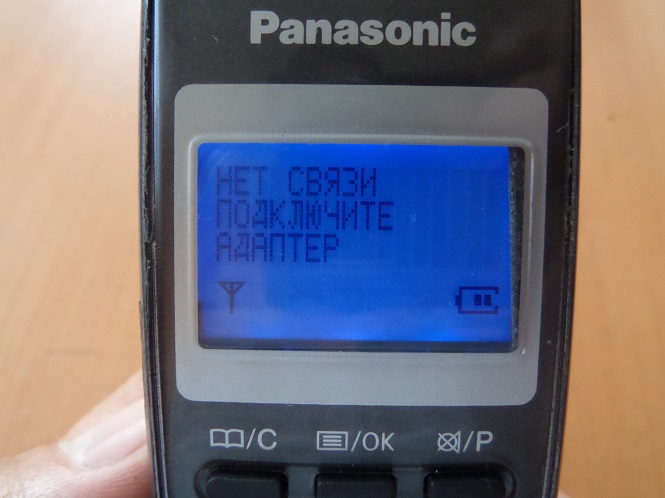
Когда таким образом проклеили все нужные кнопки, можем приступить к сборке. Уже минут через 20 -30 можно смело пользоваться, а проверить можно и сразу. Как видите телефон включился, кнопки срабатывают легко.
Другие способы восстановления кнопок
Если нет возможности приобрести ремкомплект для пультов, то можно сделать следующее.
1) Найдите немного фольги, но только той, что на бумажной основе, такая используется в сигаретных пачках. Вырежьте ножницами небольшие кусочки, так чтобы наклеить на кнопку, не выходя за её размеры, если что, то просто придавите посаженный на клей кусочек фольги так что бы он обжался вниз своими краями. Клей использовать или силиконовый, или тот что способен клеить резину, типа момент, резиновый, и т. д.
- Никогда не используйте в этом деле супер клеи (те что в маленьких тюбиках, быстро застывают, и чудесно склеивают пальцы) Застывая они становятся хрупкими, а при нажатии на кнопку, она прогибается и этот клей начинает крошится, в результате всё может отвалится.
- Никогда не используйте фольгу без бумажной основы, она так же отвалится
2) Возможно остался какой нибудь старый неисправный пульт, калькулятор. Там тоже используются такие же кнопки, нужно аккуратно, тоненько, лезвием срезать нужный слой чтобы приклеить туда где он нужнее.
Это дежурные варианты которые можно применить, но лучше найти ремкоплект.
Время заменить аккумулятор
Ну и на десерт! Радиотелефоны как правило питаются от аккумуляторов которые заряжаются от базы подключенной через адаптер к сети.
Потому если ваш радиотелефон перестал заряжаться обратите внимание на неё. Контакты на базе, а также на трубке и в батарейном отсеке должны быть чистыми и не окисленными.
Убедитесь что адаптер питания исправен, нужно замерить напряжение на его выходе, оно должно соответствовать параметрам адаптера. Для этого понадобится мультиметр. Часто в адаптерах переламывается провод и этого не заметно, обрыв прячется под внешней изоляцией. Как узнать параметры, и подобрать адаптер питания можно прочитать здесь.
Измеряя напряжение на контактах базы, тех с которыми соединяется трубка когда стоит в ней, мы можем убедится исправна ли цепь питания в самой базе, через эти контакты заряжается аккумулятор. Если при исправном адаптере на этих контактах напряжения нет, то неисправность может быть в ней, в базе.
Проверить аккумуляторы, можно например подставив в трубку вместо них обычные батарейки. Это справедливо только если в телефоне применяются аналогичные по размеру аккумуляторы. В некоторых моделях может применяться блок из нескольких аккумуляторов собранных в одной упаковке.
В таком случае нужно будет приобретать новый аккумулятор именно такого типа или аналог.
Начала с трудом нажиматься кнопка включения, чтоб заблок/разблок телефон нужно сильно зажать.
Разобрал телефон, там сверху еще плата, но отвертки нету подходящей чтоб до кнопки добраться, думаю может спиртом капнуть и кнопкой понажимать? ничего не будет же? спирту дать время на испарение или может средством для очисти мониторов лучше будет?
Капни, но если и поможет, то ненадолго. Продавлена мембрана кнопки. Менять, и как новая. А спиртом только если. Отвёртку тоже недам, но я нежадный.
Скорее жидкость туда попала, или как в пультах тв, мусор липкий, врятли мембрана т. к. это телефон (андроид) , здесь эту кнопку
по несколько сотен раз в день приходится нажимать, соотв думаю производители внимание на ее качестве зацикливать должны
NAVAH Мыслитель (9283) Вот вы странные, в вопросе бы написал марку телефона. Андроид это ОС. Производителям пофигу сколько ты нажимаеш, лиш бы нагод хватило. Кнопки 2-х типов, герметичные и нет, но и туда и туда вода и жир попадёт только если часа на 2 затопить ( вода плотная слишком чтобы из под микропнопки воздух вышел) . У мембран есть минус, в точках касания они окисливаются, или продавливаются. Либо кнопку менять, либо чистить, менять легче. Как ремонтник говорю. А там думай сам.
Ну продолжай разбирай, ты же мастер, что спрашивать? У меня есть такая отвертка, но я не дам, я жадный.
Я не мастер, я-гуру, у меня вопрос о том, что ничего ли не будет элементам кнопки, посли капли спирта и будет ли она дальше функционировать после его испарения?
Вольный ветер Искусственный Интеллект (238780) Понимаш, там кнопки то разные быват. быват пластинка с позолотой, ее только менять, быват наклейка провдящая, это не ремонтируется а меняется вся контактная пластина, что легче, Но дороже. Спирт не поможет.
Бессмысленно. На кнопке слой окисла, его нужно стирать, а не смывать.
спирт решил проблему, теперь буду чаще нажимать чтоб окисла не было)
Выходят из строя именно те на которые чаще давят, наверное стирается защитное покрытие или трескается. По личному опыту.
Если говорить о возможных поводах, почему перестали работать сенсорные кнопки на телефоне андроид, сбой чаще с физической, чем программной стороны. При наличии причин из первого списка, вероятнее всего, придется нести устройство в сервисный центр.
- Сильный удар по планшету или смартфону, падение с высоты.
- Длительное воздействие влаги. Особенно серьёзные повреждения возникают из-за попадания воды в область между экраном и пленкой или под корпус. Окисляются контакты. После воздействия влаги действовать нужно незамедлительно.
- Резкие перепады температур. Верните устройство в помещение комнатной температуры. Работа сенсора, возможно, улучшится.

- Продавливание экрана. Царапин или трещин нет. Поломка заметна при нажатии – тогда видно блики в поврежденных частях сенсора.
- Замена экрана неподходящей моделью.
- Серьёзные загрязнения. Сотрите грязь, пыль, влагу, следы от пальцев специальными влажными салфетки из магазина электроники или тряпочкой из микрофибры.
- Плохо наклеенная пленка. В местах скопления воздуха под пленкой части экрана перестанут работать. Снимите пленку, по возможности замените на новую.
- ОС чрезмерно загружена приложениями или какие-то из них работают неправильно.
- Изменения настроек устройства.
- Неполадки Тачскрина возможны, если экран неправильно или плохо распознает прикосновения. Тут поможет калибровка экрана (реально выполнить в домашних условиях).
- Неподходящая или нестабильная версия прошивки.
Почему не работает часть сенсора на андроиде? Скорее всего, отошел или окислился контакт.

Чаще всего проблема в версии прошивки. Для её решения обновите версию Андроид и, если не поможет, сбросьте настройки. Как это сделать есть в пунктах 2 и 4 инструкции следующего пункта статьи. Почему не работают сенсорные кнопки на телефоне андроид? Иногда проблема в пленке. Если до неё все было хорошо, попробуйте снять. Иногда дело даже в новом защитном стекле, которое тоже можно отсоединить самостоятельно. Пользователи говорят, что нижние сенсорные кнопки, которые перестали работать, после калибровки экрана (3-ий шаг следующей инструкции), снова стали чувствительными.
Распространенные варианты ремонта
Данные действия помогут во многих случаях неисправной работы телефона или планшета под управлением ОС Андроид из-за программного обеспечения, поэтому Вы можете применять эти советы, когда сомневаетесь в исправности работы системы.
- Перезагрузите устройство. Возможно, оно было под сильной программной нагрузкой или произошла незначительная ошибка. Может, просто зависло приложение, а сенсор работает?
- Обновите прошивку. Для этого перейдите по следующим пунктам: «Настройки» – «Об устройстве» – «Обновления системы» – «Проверить сейчас». Чаще всего, проблема решается.
- Сбросьте настройки до заводских. Сохраните все важные данные на карту памяти, компьютер или подобный носитель. Нажмите «Настройки» – «Память» – «Сброс к заводским настройкам» – «Сброс настроек» – «Стереть все». Если нужно, подтверждайте выбор. Подождите несколько минут, и перезагрузка выполнится автоматически
- Что делать, если глючит экран? Если он работает, но медленно, просто очистьте телефон в целом. Удалите лишние файлы и приложения и кэш («Настройки» – «Приложения» – любое приложение из списка – «Очистить кэш»). Для удаления прочего мусора и очистки оперативной памяти используйте CCleaner, Cleaner Master или другое приложение.
Как починить устройство
Вряд ли можно самостоятельно починить телефон. Вам удастся это, когда причина неисправности в программном обеспечении. На этот случай прочтите способы ниже.

- Калибруйте экран. В зависимости от производителя может быть встроена утилита для этого или же придется скачать приложение самому. Есть несколько способов. Для моделей HTC: «Настройки» – «Язык и клавиатура» – «HTC Sense Input». На других смартфонах: «Настройки» – «Дисплей» – «Экран» – «Калибровка экрана». По желанию можно калибровать экран через инженерное меню. Его используют разработчики для тестирования и изменения системных компонентов. Мы не советуем этот способ, так как он может привести к неполадкам и занимает больше времени, чем другие методы. Стороннее приложение для калибровки экрана с Play Market сможет улучшить реакцию дисплея. Например, Touchscreen Calibration или SGS Touchscreen Booster (в нем можно задать параметры вручную).
- Не работают нижние сенсорные кнопки на телефоне андроид что делать?Можно установить приложение для создания программных кнопок с теми же функциями, но в другом месте. Советуем Back Button — оно не требует root-прав.
Обратитесь в сервисный центр. Там более точно определят причину и починят устройство.
Читайте также:


